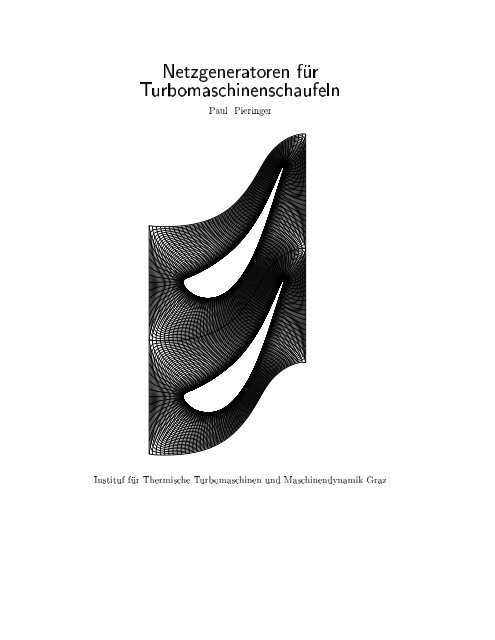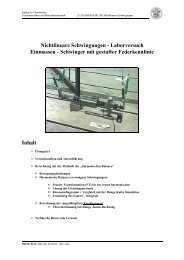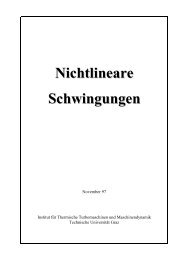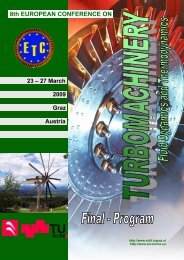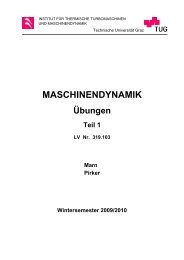Netzgeneratoren f ur Turbomaschinenschaufeln
Netzgeneratoren f ur Turbomaschinenschaufeln
Netzgeneratoren f ur Turbomaschinenschaufeln
Erfolgreiche ePaper selbst erstellen
Machen Sie aus Ihren PDF Publikationen ein blätterbares Flipbook mit unserer einzigartigen Google optimierten e-Paper Software.
<strong>Netzgeneratoren</strong> f<strong>ur</strong><br />
T<strong>ur</strong>bomaschinenschaufeln<br />
Paul Pieringer<br />
Instituf f<strong>ur</strong> Thermische T<strong>ur</strong>bomaschinen und Maschinendynamik Graz
Inhaltsverzeichnis<br />
1 Einfuhrung 6<br />
1.1 Allgemeines . . . . . . . . . . . . . . . . . . . . . . . . . . . . 6<br />
1.1.1 Codespezie sch . . . . . . . . . . . . . . . . . . . . . . 6<br />
1.1.2 Indizierung . . . . . . . . . . . . . . . . . . . . . . . . 6<br />
1.1.3 Schaufel . . . . . . . . . . . . . . . . . . . . . . . . . . 8<br />
1.2 Grundprinzip . . . . . . . . . . . . . . . . . . . . . . . . . . . 9<br />
1.2.1 Federkrafte . . . . . . . . . . . . . . . . . . . . . . . . 9<br />
1.2.2 Druckkrafte . . . . . . . . . . . . . . . . . . . . . . . . 10<br />
1.2.3 Orthogonalstellkrafte . . . . . . . . . . . . . . . . . . . 10<br />
1.2.4 Zusatzfedern f<strong>ur</strong> C-Netze . . . . . . . . . . . . . . . . . 10<br />
2 Ubungsbeispiele 11<br />
2.1 O-Netz . . . . . . . . . . . . . . . . . . . . . . . . . . . . . . . 11<br />
2.2 C-Netz . . . . . . . . . . . . . . . . . . . . . . . . . . . . . . . 14<br />
2.3 Das I-Netz . . . . . . . . . . . . . . . . . . . . . . . . . . . . . 17<br />
3 Menuebar 19<br />
3.1 File . . . . . . . . . . . . . . . . . . . . . . . . . . . . . . . . . 19<br />
3.1.1 lade Netz . . . . . . . . . . . . . . . . . . . . . . . . . 19<br />
3.1.2 lade Netz temp . . . . . . . . . . . . . . . . . . . . . . 19<br />
3.1.3 lade Netz alt . . . . . . . . . . . . . . . . . . . . . . . 19<br />
3.1.4 lade Schaufel . . . . . . . . . . . . . . . . . . . . . . . 19<br />
3.1.5 lade Lineal . . . . . . . . . . . . . . . . . . . . . . . . . 19<br />
3.1.6 lade Federwerte . . . . . . . . . . . . . . . . . . . . . . 19<br />
3.1.7 lade Teilung . . . . . . . . . . . . . . . . . . . . . . . . 19<br />
3.1.8 lade Schaufelknoten . . . . . . . . . . . . . . . . . . . . 20<br />
3.1.9 lade Schau ekn alt . . . . . . . . . . . . . . . . . . . . 20<br />
3.1.10 speicher Netz - bis - speicher Schaufelkn alt . . . . . . 20<br />
3.1.11 speicher Netz EPS . . . . . . . . . . . . . . . . . . . . 20<br />
3.1.12 speicher Netz CDL . . . . . . . . . . . . . . . . . . . . 20<br />
3.1.13 speicher Netz plot3d . . . . . . . . . . . . . . . . . . . 20<br />
3.1.14 speicher Netz im Format . . . . . . . . . . . . . . . . . 20<br />
3.1.15 speicher Randbedingung . . . . . . . . . . . . . . . . . 20<br />
3.1.16 speicher RB zu Innennetz . . . . . . . . . . . . . . . . 21<br />
3.1.17 speicher Netz mein Code . . . . . . . . . . . . . . . . . 21<br />
3.1.18 Exit . . . . . . . . . . . . . . . . . . . . . . . . . . . . 21<br />
3.2 Do-Tool . . . . . . . . . . . . . . . . . . . . . . . . . . . . . . 21<br />
3.2.1 take " schaufel\ . . . . . . . . . . . . . . . . . . . . . . 21<br />
3.2.2 (0,0) Schiebung . . . . . . . . . . . . . . . . . . . . . . 21<br />
2
3.2.3 Gro e anpassen . . . . . . . . . . . . . . . . . . . . . . 21<br />
3.2.4 Netz i,j - max verandern . . . . . . . . . . . . . . . . . 21<br />
3.2.5 Netz * 1000 . . . . . . . . . . . . . . . . . . . . . . . . 21<br />
3.2.6 Netz / 1000 . . . . . . . . . . . . . . . . . . . . . . . . 22<br />
3.2.7 Netz verdoppeln . . . . . . . . . . . . . . . . . . . . . . 22<br />
3.2.8 Netz iverdoppeln . . . . . . . . . . . . . . . . . . . . . 22<br />
3.2.9 Netz jverdoppeln . . . . . . . . . . . . . . . . . . . . . 22<br />
3.2.10 Netzspiegel . . . . . . . . . . . . . . . . . . . . . . . . 22<br />
3.2.11 Schaufelumlaufsinn . . . . . . . . . . . . . . . . . . . . 22<br />
3.2.12 Schaufelspiegel . . . . . . . . . . . . . . . . . . . . . . 22<br />
3.2.13 Schaufel pt einfugen . . . . . . . . . . . . . . . . . . . 22<br />
3.3 O-grid-Tools bzw. C-Grid-Tools . . . . . . . . . . . . . . . . . 22<br />
3.3.1 Netz um die Schaufel . . . . . . . . . . . . . . . . . . . 22<br />
3.3.2 einfaches Netz . . . . . . . . . . . . . . . . . . . . . . 23<br />
3.3.3 geg. Netz um geg. S. . . . . . . . . . . . . . . . . . . . 23<br />
3.3.4 Schaufel ne<strong>ur</strong>echnen . . . . . . . . . . . . . . . . . . . 23<br />
3.3.5 i1, i4 starr, i2, i3 starr, linke Ecken bzw. rechter Rand<br />
und Linie starr . . . . . . . . . . . . . . . . . . . . . . 23<br />
3.3.6 Schaufelknoten frei . . . . . . . . . . . . . . . . . . . . 23<br />
3.3.7 Ubernimm Ecken . . . . . . . . . . . . . . . . . . . . . 24<br />
3.3.8 Netz an Eckpunkte . . . . . . . . . . . . . . . . . . . . 24<br />
3.3.9 Netz an Schaufelwerte . . . . . . . . . . . . . . . . . . 24<br />
3.3.10 Netzknoten an Schaufelwerte . . . . . . . . . . . . . . . 24<br />
3.4 Lineal . . . . . . . . . . . . . . . . . . . . . . . . . . . . . . . 24<br />
3.4.1 Lineal ne<strong>ur</strong>echnen . . . . . . . . . . . . . . . . . . . . . 24<br />
3.4.2 Lineal anpassen . . . . . . . . . . . . . . . . . . . . . . 25<br />
3.4.3 Anfangspunkt . . . . . . . . . . . . . . . . . . . . . . . 25<br />
3.4.4 Zentrum . . . . . . . . . . . . . . . . . . . . . . . . . . 25<br />
3.4.5 Endpunkt . . . . . . . . . . . . . . . . . . . . . . . . . 25<br />
3.4.6 Verschieben . . . . . . . . . . . . . . . . . . . . . . . . 25<br />
3.5 Sicht . . . . . . . . . . . . . . . . . . . . . . . . . . . . . . . . 25<br />
3.5.1 Netz mal 2 . . . . . . . . . . . . . . . . . . . . . . . . . 25<br />
3.5.2 Netz . . . . . . . . . . . . . . . . . . . . . . . . . . . . 25<br />
3.5.3 Schaufel . . . . . . . . . . . . . . . . . . . . . . . . . . 25<br />
3.5.4 K<strong>ur</strong>venlineal . . . . . . . . . . . . . . . . . . . . . . . . 25<br />
3.5.5 ZU Feder Foc . . . . . . . . . . . . . . . . . . . . . . . 25<br />
3.6 Fenster . . . . . . . . . . . . . . . . . . . . . . . . . . . . . . . 26<br />
3.6.1 Run . . . . . . . . . . . . . . . . . . . . . . . . . . . . 26<br />
3.6.2 Calc . . . . . . . . . . . . . . . . . . . . . . . . . . . . 26<br />
3.6.3 Daten zu Calc . . . . . . . . . . . . . . . . . . . . . . . 26<br />
3.6.4 Verdichtung . . . . . . . . . . . . . . . . . . . . . . . . 26<br />
3
3.6.5 Schaufelpunkte . . . . . . . . . . . . . . . . . . . . . . 26<br />
3.6.6 Querverdichtung . . . . . . . . . . . . . . . . . . . . . 26<br />
3.7 FX, Mouse . . . . . . . . . . . . . . . . . . . . . . . . . . . . . 26<br />
3.7.1 FX, Mouse info . . . . . . . . . . . . . . . . . . . . . . 26<br />
3.7.2 linke, bzw rechte Maustaste . . . . . . . . . . . . . . . 26<br />
3.7.3 Bild schieben . . . . . . . . . . . . . . . . . . . . . . . 27<br />
3.7.4 Tool benutzen . . . . . . . . . . . . . . . . . . . . . . . 27<br />
3.7.5 zoomen . . . . . . . . . . . . . . . . . . . . . . . . . . 27<br />
3.7.6 Focus setzen . . . . . . . . . . . . . . . . . . . . . . . . 27<br />
3.7.7 Bildpunkt zentrieren . . . . . . . . . . . . . . . . . . . 27<br />
3.8 Help . . . . . . . . . . . . . . . . . . . . . . . . . . . . . . . . 27<br />
3.8.1 About. . . . . . . . . . . . . . . . . . . . . . . . . . . . 27<br />
3.8.2 Dateinamen . . . . . . . . . . . . . . . . . . . . . . . . 27<br />
4 Toolbar 28<br />
4.1 Ansicht . . . . . . . . . . . . . . . . . . . . . . . . . . . . . . 28<br />
4.1.1 Perspekt . . . . . . . . . . . . . . . . . . . . . . . . . . 28<br />
4.2 Bewegung . . . . . . . . . . . . . . . . . . . . . . . . . . . . . 28<br />
4.2.1 Move X aktiv . . . . . . . . . . . . . . . . . . . . . . . 28<br />
4.2.2 Move Y aktiv . . . . . . . . . . . . . . . . . . . . . . . 28<br />
4.3 Focus . . . . . . . . . . . . . . . . . . . . . . . . . . . . . . . . 28<br />
4.3.1 Focus Netz . . . . . . . . . . . . . . . . . . . . . . . . 28<br />
4.3.2 Focus Schaufel . . . . . . . . . . . . . . . . . . . . . . 29<br />
4.3.3 Focus Hinterkante . . . . . . . . . . . . . . . . . . . . . 29<br />
4.3.4 Focus Ecke links unten move . . . . . . . . . . . . . . . 29<br />
4.3.5 Focus Ecke rechts unten move . . . . . . . . . . . . . . 29<br />
4.3.6 Focus Zusatzfeder . . . . . . . . . . . . . . . . . . . . . 29<br />
4.4 Werkzeug . . . . . . . . . . . . . . . . . . . . . . . . . . . . . 29<br />
4.4.1 Netz move point . . . . . . . . . . . . . . . . . . . . . 29<br />
4.4.2 Netz move area . . . . . . . . . . . . . . . . . . . . . . 29<br />
4.4.3 Netz move whole . . . . . . . . . . . . . . . . . . . . . 29<br />
4.4.4 Netz move on Schaufel . . . . . . . . . . . . . . . . . . 30<br />
4.4.5 Netz move all on Schaufel . . . . . . . . . . . . . . . . 30<br />
4.4.6 Schaufel move point . . . . . . . . . . . . . . . . . . . 30<br />
4.4.7 Schaufel move Hinterkante . . . . . . . . . . . . . . . . 30<br />
4.5 Interpolationen . . . . . . . . . . . . . . . . . . . . . . . . . . 30<br />
4.5.1 Interpolation linear . . . . . . . . . . . . . . . . . . . . 30<br />
4.5.2 Interpolation konvex . . . . . . . . . . . . . . . . . . . 30<br />
4.5.3 Interpolation konkav . . . . . . . . . . . . . . . . . . . 31<br />
4.5.4 Interpolation weich . . . . . . . . . . . . . . . . . . . . 31<br />
4.5.5 Interpolation alle . . . . . . . . . . . . . . . . . . . . . 31<br />
4
5 Die Fenster 32<br />
5.1 Das Run-Fenster . . . . . . . . . . . . . . . . . . . . . . . . . 32<br />
5.2 Das calc- oder Minimierfenster . . . . . . . . . . . . . . . . . . 32<br />
5.2.1 Die Schieberegler . . . . . . . . . . . . . . . . . . . . . 33<br />
5.2.2 Zusatzfedern f<strong>ur</strong> O-Netze . . . . . . . . . . . . . . . . . 34<br />
5.2.3 Zusatzfedern f<strong>ur</strong> C-Netze . . . . . . . . . . . . . . . . . 34<br />
5.3 Das Zusatzfenster Daten zu Calc . . . . . . . . . . . . . . . . 34<br />
5.4 Das Verdichtungsfenster . . . . . . . . . . . . . . . . . . . . . 35<br />
5.5 Schaufelpunkte . . . . . . . . . . . . . . . . . . . . . . . . . . 36<br />
5.6 Das Querverdichtungsfenster . . . . . . . . . . . . . . . . . . . 36<br />
6 Weitere Beispiele 38<br />
5
1 Einfuhrung<br />
Diese Anleitung beschreibt den Umgang mit drei <strong>Netzgeneratoren</strong>, einer f<strong>ur</strong><br />
O-Netze, einer f<strong>ur</strong> C-Netze und einer f<strong>ur</strong> O-Netze " innerhalb\ einer Schaufel<br />
zum Berechnen der Stromung zwischen Schaufel und Gehause, von mir k<strong>ur</strong>z<br />
I-Netz genannt. Diese drei <strong>Netzgeneratoren</strong> sind von den Algorithmen und<br />
von der Programmober ache sehr ahnlich aufgebaut, die Aussagen in der Beschreibung<br />
gelten f<strong>ur</strong> alle drei Generatoren wenn nichts anderes angefuhrt.<br />
Erzielt werden sollen zweidimensionale strukt<strong>ur</strong>ierte Netze f<strong>ur</strong> Verfahren mit<br />
raumicher Diskretisierung hoherer Ordnung mit Netzverfeinerung in Schaufelnahe.<br />
1.1 Allgemeines<br />
1.1.1 Codespezie sch<br />
Geschrieben w<strong>ur</strong>den die <strong>Netzgeneratoren</strong> in c++ mit Benutzung der wxwindows<br />
Bibliotheken, der Quellcode ist damit auf unterschiedlichen Betriebssystemen<br />
compilierbar. Alle notwendigen Parameterfelder sind statisch<br />
angelegt, es ergeben sich daher Grenzen in den maximalen Indexwerten.<br />
1.1.2 Indizierung<br />
Die Indizierung in i und j Richtungen f<strong>ur</strong> eine orthogonale Zelle stellt die<br />
aufsteigende j-Richtung in mathematisch positiven 90 auf die aufsteigende i<br />
Richtung. Jede Zelle ist von vier Zellknoten umgeben, es existieren imax mal<br />
jmax Zellen und (imax+1) mal (jmax+1) Zellknoten, die Indizierung der<br />
Knoten geht von (0,0) bis (imax, jmax). F<strong>ur</strong> C und O-Netze ist der standardma<br />
ige Einstrombereich links, der Ausstrombereich rechts der Schaufel<br />
als y-konstante Linie zu sehen. Die Periodizitat erfolgt in y-Richtung.<br />
Bei O-Netzen liegen alle Netzknoten mit j=jmax an der Schaufel, f<strong>ur</strong> j=0<br />
ergeben sich die Ein- und Austrittsrander und die Periodischen Rander. Zwischen<br />
i=i1 und i2 liegt der periodische Rand nach unten, zwischen i2 und<br />
i3 der Austrittsbereich, zwischen i3 und i4 der periodische Rand nach oben<br />
und zwischen i4 und imax der Eintrittsbereich (siehe Abb. 1).<br />
Bei C-Netzen sind die Netzknoten mit j=jmax von i=0 bis i=i1 entlang des<br />
Nachlaufs mit j=jmax von i=imax-i1 bis i=imax verbunden, bei j=jmax<br />
von i=i1 bis i=imax-i1 liegt die Schaufel. Die Knoten mit j=0 und i=0 bis<br />
i=i2 bilden die Periodizitat nach oben, i=i2 bis i=imax-i2 den Einstrombereich,<br />
i=imax-i2 bis i=imax die Periodizitat nach unten und i=0 mit j=0<br />
6
(i4, 0)<br />
(0, 0) = (imax, 0)<br />
(0, jmax) = (imax, jmax)<br />
Abbildung 1: Indexbelegung beim O-Netz<br />
(i3, 0)<br />
(i2, 0)<br />
bis j=jmax gemeinsam mit i=imax mit j=0 bis j=jmax den Austrittsbereich<br />
(siehe Abb. 2).<br />
Bei den I-Netzen liegen die Knoten mit j=0 an der Schaufel, die Knoten<br />
mit j=jmax schlie en das Netz im Inneren mit sich selbst. Dies ergibt jeweils<br />
zwei scheinbare Dreieckszellen, sie haben aber vier Kanten, wobei die<br />
aneinander liegenden Zellen zwei Grenzrander zueinander haben. Der Wert<br />
i=i1 bestimmt die erste Indexposition der Schlie bedingung. F<strong>ur</strong> I-Netze ist<br />
7
(i2, 0)<br />
(i3, 0)<br />
(i1, 0)<br />
(0, 0)<br />
(0, jmax) =<br />
(imax, jmax)<br />
(imax, 0)<br />
Abbildung 2: Indexbelegung beim C-Netz<br />
demnach ein ganzzahliges imax sinnvoll (siehe Abb. 3).<br />
1.1.3 Schaufel<br />
Die Indexrichtung der Schaufelkoordinaten erfolgt gegen den Uhrzeigersinn,<br />
die Koordinate mit Index 0 sollte die Vorderkante darstellen, die Koordinate<br />
mit maximalem Index mu gleich der Koordinate mit Index 0 sein.<br />
8
(0, 0) =<br />
(imax, 0)<br />
(i1, jmax)<br />
1.2 Grundprinzip<br />
(i2, jmax)<br />
Abbildung 3: Indexbelegung beim I-Netz<br />
Obwohl gute Stromungsrechenprogramme davon ausgehen, da ihre Codes<br />
netzorientierungsunabhangig relevante Losungen bieten, wei man, da allzustark<br />
ungleichformige Netze auch im Rechenergebnis unsinnige Werteverlaufe<br />
hervorrufen. Ziel dieser <strong>Netzgeneratoren</strong> ist es, moglichst stetige Verlaufe zustande<br />
zu bringen. Die Zellknoten werden als Massepunkte aufgefa t, auf<br />
die Krafte wirken konnen. Ein einfacher Algorithmus erster Ordnung la t<br />
diese Zellknoten im zeitlichen Verlauf wandern, bis Gleichgewichtszustande<br />
erreicht werden.<br />
Folgende Krafte werden behandelt:<br />
1.2.1 Federkrafte<br />
Zwischen benachbarten Zellknoten sind gedanklich Schn<strong>ur</strong>e mit Federn eingespannt,<br />
die Federn sind als reine Zugfedern zu verstehen, die n<strong>ur</strong> bei Ausdehnung<br />
Kraft ausuben. Aufgrund der Grundlange der Schn<strong>ur</strong>e und der<br />
Abstande der Zellknoten ergibt sich die Federausdehnung und damit die<br />
Kraft, die auf beide betro enen Zellknoten wirkt.<br />
9
1.2.2 Druckkrafte<br />
Das Verhaltnis des Flacheninhaltes einer Zelle zum gemittelten Flacheninhalt<br />
aller Zellen soll ein Ma f<strong>ur</strong> den " Innendruck\ einer Zelle sein. Die Verbindung<br />
zweier Zellknoten soll nun als Wand aufgefa t werden, die aufgrund ihrer<br />
Lange eine Kraft erfahrt, die sie orthogonal auf ihre Orientierung je nach<br />
Uber- oder Unterdruck in Richtung oder fort vom Zellzentrum druckt. Diese<br />
Kraft wird auf beide Zellknoten aufgeteilt. F<strong>ur</strong> negative Flacheninhalte ist<br />
dieser Algorithmus schwer sinnvoll einsetzbar, darum wird beim Detektieren<br />
eines negativen Flacheninhaltes diese Funktion f<strong>ur</strong> alle Zellen abgeschalten.<br />
1.2.3 Orthogonalstellkrafte<br />
Es wird angenommen, da vor allem f<strong>ur</strong> reibungsbehaftete Stromungsrechnung<br />
eine Indexrichtung moglichst orthogonal auf die Schaufelober ache stehen<br />
soll, diese Orthogonalstellkrafte ziehen Zellknoten nahe der Schaufel in<br />
Richtung einer orthogonale Position zum entsprechenden Zellknoten an der<br />
Schaufel.<br />
1.2.4 Zusatzfedern f<strong>ur</strong> C-Netze<br />
Um den schwierigen Bereich der Hinterkante mit der Schlie bedingung des<br />
Netzes einigerma en sinnvoll zu bewerkstelligen, kann man mit Hilfe dieser<br />
Zusatzfedersystematik einen kreisrunden Bereich angeben, in dem sanft<br />
verlaufend alle innenliegenden Zellknoten eine gerichtete Kraft erfahren.<br />
10
2 Ubungsbeispiele<br />
Anhand von drei einfachen Beispielen sollen die Hauptfunktionen der Generatoren<br />
und das Erstellen eines Netzes naher gebracht werden.<br />
2.1 O-Netz<br />
Starten sie das Programm O-Netz.exe, laden sie mit dem Menupunkt le<br />
- lade Schaufel die Schaufel sch bsp.txt, und mit dem Menupunkt le -<br />
lade Teilung das File teil bsp.txt, damit die Teilung und Ein- und Austrittsx-Koordinaten,<br />
drucken sie auf den Knopf Perspekt des toolbars, um die<br />
Schaufel mit dem Netz in voller Gro e zu sehen. Wahlen sie vom Menu O-<br />
Grid-Tools die Option Netz um die Schaufel und anschlie end einfaches<br />
Netz, dann wieder Perspekt, sie sehen jetzt ein um die Schaufel gewickeltes<br />
an den Ein- und Austrittsrandern aufgespanntes Netz mit dazugehorender<br />
Teilung. Ziehen sie den Knoten i=i2 (10), j=0 mit der Funktion<br />
Netz move Point nach Akivierung von Move Y aktiv auf die Koordinate<br />
x=5.5e+01, y=-4.0e+01 (ungefahr), fuhren sie noch einmal die Funktion<br />
einfaches Netz, dann wieder Perspekt aus, dieses Netz soll jetzt als Ausgangsnetz<br />
f<strong>ur</strong> weiter Anderungen dienen.<br />
Erhohen sie die Knotenanzahl in dem Dialog Do-Tools - Netz i,j - max<br />
verandern auf imax = 100, jmax = 15, i2 = 35, i3 = 52, und drucken sie<br />
OK simpel, denn eine zu geringe Knotenanzahl und schlechte Verteilung<br />
erschwert das Generieren des Netzes. Aktivieren sie im Menu O-Grid Tools<br />
die Funktion Schaufelknoten frei, richten sie ihre Aufmerksamkeit jetzt<br />
auf das Fenster Calc im linken Bereich der Anwendung. Markieren sie pro<br />
akt stellen sie Red auf 70, Fi auf 20, Fj auf 100, schalten sie die Federkrafte<br />
mit den dazugehorenden markierbaren Knopfen ein und starten sie<br />
die Berechnungszyklen mit dem Knopf calc o . Der Knopf wechselt seine<br />
Bezeichnug auf calc on, er gibt den Zustand der Rechenaktivitat an. Das<br />
Netz beginnt sich zuverformen und pendelt sich nach etwa einer halben Minute<br />
(leider rechnerabhangig) auf einen beruhigten Zustand ein. Setzen sie<br />
jetzt die Werte f<strong>ur</strong> die Federkrafte 3, f<strong>ur</strong> S3 40 und F3 80, und schalten sie<br />
diese d<strong>ur</strong>ch den entsprechenden Knopf ein. Stellen sie den Wert f<strong>ur</strong> Pump<br />
auf 70, S41 auf 25, S42 auf 45, F4 auf 90 , JD auf 3, und F5 auf 60, und<br />
schalten sie die Funktion Pump und die vierte und funfte Federkraft dazu.<br />
Das Netz musste sich jetzt schon recht ansehnlich entwickeln, n<strong>ur</strong> konnte<br />
die Verteilung der Knoten um die Schaufelnase und um die Schaufelhinterkante<br />
noch schoner sein. Dazu benotigen wir die Zusatzfedern. Erhohen sie<br />
die Anzahl der benotigten Zusatzfedersysteme d<strong>ur</strong>ch Setzten von sum auf 4.<br />
Stellen sie nun folgende Werte ein,<br />
11
Feder Nr. 0 1 2 3<br />
i ab 430 400 980 430<br />
i zu 575 435 25 470<br />
SL 25 10 10 20<br />
FK 24 10 5 30<br />
und aktivieren sie alle Zusatzfedern. Warten sie nun ab, bis das Netz sich in<br />
eine stationare Form eingependelt hat. Sie konne jetzt die Minimierfunktion<br />
d<strong>ur</strong>ch Schalten des Knopfes calc on auf calc o abschalten. Das Netz sollte<br />
jetzt aussehen wie in Abbildung 4. F<strong>ur</strong> eine einfache Eulerrechnung ist dieses<br />
Abbildung 4: O-Netz<br />
Netz prinzipiell fertig. Wollen sie eine reibungsbehaftete Stromungsrechnung<br />
d<strong>ur</strong>chfuhren und ist ihnen das Netz zu grob, mussen sie das Netz zuerst verfeinern<br />
und dann an der Schaufel verdichten. Dazu o en sie den Dialog Netz<br />
i,j - max verandern im Menu Do-Tools und stellen beispielsweise folgende<br />
Werte ein, imax 144, jmax 25, i2 48, i3 76, dann drucken sie auf ok-spline.<br />
Die Funktion ok-spline legt das neue Netz mit Hilfe von splines an das alte<br />
Netz, um das Netz wieder exakter an die Schaufel anzubinden, wahlen sie<br />
jetzt die Funktion geg.Netz um geg. Sch . .Schalten sie nun das Fenster<br />
Verdichtung im Menu Fenster ein, und drucken sie auf test. Stellen sie<br />
jetzt folgende Parameter ein, j take 10, j verd 37, c verd 4.9 lassen sie<br />
die Parameter d verd und e verd auf den Werten 0 und 0.5, markieren sie<br />
das Feld ds exakter und drucken sie nochmals auf test. Vergewissern sie<br />
12
sich, da im Skizzenfeld sowohl die dimensionslose Wandabstandsfunktion als<br />
auch die dimensionslose Zellbreitenfunktion recht stetige Verlaufe vor allem<br />
im rechten Randbereich aufweisen, und drucken sie nun apply. Kontollieren<br />
sie d<strong>ur</strong>ch Drucken der Taste calc im Run Fenster die Werte f<strong>ur</strong> das Verhaltnis<br />
von Zellbreite der ersten Zellreihe an der Schaufel z<strong>ur</strong> Teilung, sie werden<br />
bemerken, dass sich der Minimalwert vom Maximalwert unterscheidet. Stellen<br />
sie nun f<strong>ur</strong> j take im Fenster Verdichtung 37 ein, und lassen sie die<br />
ubrigen Werte unverandert, drucken sie test und anschlie end apply, und<br />
kontrollieren sie nochmals die Werte f<strong>ur</strong> das Verhaltnis von Zellbreite der ersten<br />
Zellreihe an der Schaufel z<strong>ur</strong> Teilung. Der Minimalwert entspricht jetzt<br />
weitgehen dem Maximalwert, das Netz ist jetzt fertig und sollte aussehen wie<br />
in Abbildung 5.<br />
Abbildung 5: Fertiges O-Netz<br />
13
2.2 C-Netz<br />
Starten sie das Programm C-Netz.exe, laden sie mit dem Menupunkt le<br />
- lade Schaufel die Schaufel sch bsp.txt, und mit dem Menupunkt le -<br />
lade Teilung das File teil bsp.txt, damit die Teilung und Ein- und Austrittsx-Koordinaten.<br />
Wir wollen versuchen, um die Schaufel, die f<strong>ur</strong> die O-Netz-<br />
Generierung als Beispiel diente, ein C-Netz aufzuspannen. Drucken sie auf<br />
den Knopf Perspekt des toolbars, um die Schaufel mit dem Netz in voller<br />
Gro e zu sehen. Wahlen sie vom Menu O-Grid-Tools die Option Netz um<br />
die Schaufel und anschlie end einfaches Netz, dann wieder Perspekt, sie<br />
sehen jetzt ein um die Schaufel gewickeltes an den Ein- und Austrittsrandern<br />
aufgespanntes Netz mit dazugehorender Teilung. Ziehen sie den Knoten i=i3<br />
(33), j=0 mit der Funktion Netz move Point nach Akivierung von Move<br />
Y aktiv auf die Koordinate x=-3.25e+01, y=3.909e+01 und den Knoten<br />
i=imax, j=0 auf die Koordinate x=5,5e+01, y=-7.9837e+01 (ungefahr),<br />
fuhren sie noch einmal die Funktion einfaches Netz dann wieder Perspekt<br />
aus, erhohen sie die Knotenanzahl in dem Dialog Do-Tools - Netz i,j - max<br />
verandern auf imax = 100, jmax = 15, i1=18, i2 = 43, und drucken sie<br />
OK simpel.<br />
Markieren sie nun im Menu C-Grid-Tools - rechter Rand und Linie<br />
starr. Stellen sie jetzt im Minimierfenster den Wert Red auf 70, Fi<br />
auf 10, Pump auf 60, schalten sie diese Komponenten und pro akt ein<br />
und lassen sie das Netz sich auf einen relativ stationaren Zustand einpendeln<br />
und schalten sie clac auf calc o . Mit der augenblicklichen Verteilung<br />
der Knoten an der Schaufel kann das Netz niemals einen schonen Zustand<br />
erreichen. Aktivieren sie deshalb das Fenster Schaufelpunkte, drucken sie<br />
test und stellen sie folgende Werte ein. I1 20, I2 48, I3 80, BI2 1, alfa1<br />
0.18, alfa2 0.26 und NIV2 0.56. Jetzt drucken sie apply und wechseln wieder<br />
z<strong>ur</strong>uck zum Minimierfenster (Calc) und starten wieder die Minimierung<br />
d<strong>ur</strong>ch Drucken der Taste calc (von calc o auf calc on). Dennoch bleibt<br />
der Flacheninhalt einiger Zellen negativ, belegen sie deshalb die erste Zusatzfeder<br />
mit d zu 25, FK 1 und a zu 278, und setzen sie das Zentrum<br />
auf x ,2:94e +01; y ,8:05e +00und aktivieren sie diese Zusatzfeder,<br />
das Netz sollte sich jetzt schoner aufspannen. Weitere sinnvolle Einstellungen<br />
sind S3 50, F3 40, S41 36, S42 71, F4 25, JD 3, F5 66 und weitere<br />
Zusatzfedern mit x 2:608e +01; y ,2:526e + 00, d zu 6, FK 25 und a<br />
zu 193 f<strong>ur</strong> die erste weitere und x 3:026e +01; y ,2:271e + 00, d zu 8,<br />
FK 10 und azu326 f<strong>ur</strong> die dritte Zusatzfeder. Das Netz mu te nach einigen<br />
Calculationsschritten in etwa aussehen wie in Abbildung 6. Auch hier besteht<br />
die Moglichkeit, die Maschendichte nachtraglich zu erhohen. O nen sie den<br />
Dialog Netz i,j - max verandern und stellen sie die Werte imax 160, jmax<br />
14
Abbildung 6: C-Netz<br />
25, i1 32, i2 68 ein und drucken sie auf ok-spline. Die Funktion ok-spline<br />
legt das neue Netz mit Hilfe von splines an das alte Netz, um das Netz wieder<br />
exakter an die Schaufel anzubinden, wahlen sie jetzt die Funktion geg.Netz<br />
um geg. Sch . . Jetzt kann das Netz noch verdichtet werden. Aktivieren sie<br />
das Fenster Verdichtug, verandern sie die Werte auf j take 6, j verd 21,<br />
c verd 4.8, d verd 0.0, e verd 0.5 und markieren sie ds exakter, drucken<br />
sie auf test um alle Werte zu aktualisieren und auf apply um sie auf das<br />
Netz anzuwenden. Wiederum erreicht man eine gleichma igere Verdichtung<br />
d<strong>ur</strong>ch das Setzen von j take auf 21 und nochmaligem Drucken von test und<br />
anschlie end apply. Den Nachlauf kann man noch vergleichma igen indem<br />
15
man den Wert Nachl. auf 100 setzt und den Knopf Nachl. druckt. Zuletzt<br />
wird das Netz an der Schaufelhinterkante verdichtet. O nen sie das Fenster<br />
Querverdichtung, stellen sie bei Verf0 i-take 7, i-verd 14, c-verd 1.1, dverd<br />
0.0, e-verd 0.5 ein, und drucken sie apply, schalten sie d<strong>ur</strong>ch Drucken<br />
der Taste Verf0 auf Verf1, stellen sie dort i-take 7, i-verd 14, c-verd 1.1,<br />
d-verd 0.0, e-verd 0.5 ein, und drucken sie wieder apply. Das Netz ist jetzt<br />
fertig und sollte aussehen wie in Abbildung 7.<br />
Abbildung 7: Fertiges C-Netz<br />
16
2.3 Das I-Netz<br />
Wir wollen nun versuchen, anknupfend an das generierte O-Netz ein I-Netz<br />
in die Schaufel zu legen. Dazu benotigen wir die dimensionslosen Netzknotenparameter<br />
um die Schaufel des O-Netzes. Starten sie erneut das Programm<br />
Abbildung 8: I-Netz<br />
O-Netz.exe, laden sie das vorher generierte O-Netz und die dazu benotigte<br />
Schaufel und fuhren sie die Funktion geg. Netz um geg. Sch . (gegebenes<br />
Netz um gegebene Schaufel) aus, damit sind jetzt die dimensionslosen Netzknotenparameter<br />
um die Schaufel belegt und konnen mit dem Dialog speicher<br />
Schaufelkn alt abgespeichert werden. O nen sie jetzt das Programm<br />
I-Netz.exe, laden sie die Schaufel sch bsp.txt und die Teilung teil bsp.txt, die<br />
Teilung brauchen sie nicht f<strong>ur</strong> das Netz sondern n<strong>ur</strong> f<strong>ur</strong> das Verdichtungskriterium<br />
ds zu teil. O nen sie den Dialog Netz i,j - max verandern<br />
und stellen sie die Werte imax 144, jmax 10, i1 52 ein und drucken sie<br />
auf ok. Laden sie jetzt die dimensionslosen Netzknotenparameter um die<br />
Schaufel des O-Netzes mit dem Dialog lade Schaufelkn alt und fuhren sie<br />
die Funtion Netzknoten an Schaufelwerte im Menu O-Grid-Tools aus.<br />
Das Netz hat jetzt die selbe Indexanzahl imax wie das O-Netz und entsprechende<br />
Knoten des I-Netzes liegen jetzt an den entsprechenden Positionen<br />
der Knoten des O-Netzes. Belegen sie nun die Parameter im Minimierfenster<br />
(Calc) mit folgenden Werten, Red 67, Fi 39, Fj 60, S41 41, S42 41,<br />
17
F4 71, JD 6, Pump 63, F5 100, und schalten sie die Federsysteme Fj und<br />
Pump ein. Starten sie jetzt die Minimierung mit calc, wenn das Netz schon<br />
einen annahernd stationaren Zustand erreicht hat, schalten sie die restlichen<br />
Federn dazu. Im konvergenten Zustand sollte das Netz jetzt aussehen wie in<br />
Abbildung 8. Das Netz sollte n<strong>ur</strong> noch an der Schaufel verdichtet sein, damit<br />
es zum entsprechenden O-Netz pa t. Akivieren sie das Fenster Verdichtung<br />
und stellen sie die Werte auf j-take 7, j-verd 17, c-verd 5.1, d-verd 0, everd<br />
0.5. Drucken sie auf test, der Wert ds zu teil entspricht bei diesen<br />
Einstellungen ungefahr dem entsprechenden Wert des O-Netzes. Drucken sie<br />
ds exakter und anschlie end apply. Auch hier emp ehlt es sich, j-take auf<br />
29 zu stellen und noch einmal apply zu drucken. Das Netz ist jetzt fertig.<br />
Z<strong>ur</strong> Kontrolle laden sie jetzt noch mit der Funktion Lade Netz alt das anfangs<br />
generierte O-Netz und markieren im Menu Sicht den Eintrag Netz<br />
alt, das innere Netz mu te jetzt genau im au eren liegen, alle Ubergange<br />
sollten einigerma en stetig verlaufen. Das I-Netz allein sollte aussehen wie in<br />
Abbildung 9.<br />
Abbildung 9: Fertiges I-Netz<br />
18
3 Menuebar<br />
3.1 File<br />
Hier sind alle Datentransfers zu nden.<br />
3.1.1 lade Netz<br />
Liest das Netz im spezi schen Format als Textdokument mit Standardladedialog<br />
ein.<br />
3.1.2 lade Netz temp<br />
Liest das Netz im spezi schen Format als Textdokument aus dem /temp<br />
Verzeichnis des aktuellen Laufwerks ein. Diese Funktion dient als einfache<br />
quasi undo Funktion, benotigt aber dieses Verzeichnis.<br />
3.1.3 lade Netz alt<br />
Liest f<strong>ur</strong> das I-Netz das umliegende Netz im spezi schen Format als Textdokument<br />
mit Standardladedialog ein. Dieses dient z<strong>ur</strong> optischen Uberprufung<br />
der Ubereinstimmung von Innennetz zu umliegendem O-Netz.<br />
3.1.4 lade Schaufel<br />
Liest Schaufelkoordinaten im spezi schen Format als Textdokument mit Standardladedialog<br />
ein.<br />
3.1.5 lade Lineal<br />
Liest Koordinaten des Hilfslineals im spezi schen Format als Textdokument<br />
mit Standardladedialog ein.<br />
3.1.6 lade Federwerte<br />
Liest Parameter f<strong>ur</strong> die Kraftebelegung, die Federparameter, als Textdokument<br />
mit Standardladedialog ein.<br />
3.1.7 lade Teilung<br />
Liest Teilung und x-Koordinaten des Einstrom- und Ausstrombereichs als<br />
Textdokument mit Standardladedialog ein.<br />
19
3.1.8 lade Schaufelknoten<br />
Liest die dimensionslosen Positionen der Netzknoten an der Schaufel als Textdokument<br />
mit Standardladedialog ein. Der Wert 0 entspricht Schaufelkoordinate<br />
mit Index 0, gegen den Urzeigersinn entlang des Schaufelumfangs<br />
wandern die Koordinaten bis zum Wert 1, der wieder der Schaufelkoordinate<br />
mit Index 0 gleich Schaufelkoordinate mit maximalem Index entspricht.<br />
3.1.9 lade Schau ekn alt<br />
Anlich wie lade Schau eknoten, n<strong>ur</strong> ist hier der Schaufelumfang unterteilt<br />
in einen Bereich zwischen Schaufelkoordinate mit Index 0 bis zum Hinterkantenpunkt<br />
und dem Hinterkantenpunkt bis z<strong>ur</strong> Schaufelkoordinate mit maximalem<br />
Index. Dies ermoglicht f<strong>ur</strong> unterschiedliche Schaufel eine ahnliche<br />
Verdichtung der Netzknoten an der Vorderkante und an der Hinterkante.<br />
3.1.10 speicher Netz - bis - speicher Schaufelkn alt<br />
Analog zu den vorhergenannten Funktionen als Speicherprozed<strong>ur</strong>en.<br />
3.1.11 speicher Netz EPS<br />
Speichert das Netz und die Schaufel je nach Betrachtung in angepa ter Gro e<br />
als .eps (encapsulated postscript) Datei.<br />
3.1.12 speicher Netz CDL<br />
Speichert das Netz als .cdl Datei.<br />
3.1.13 speicher Netz plot3d<br />
Speichert das Netz im plot3d Format mit umgekehrter Indiziierung.<br />
3.1.14 speicher Netz im Format<br />
Speichert das Netz im Format der Rechennetze, die am Insitut TTM GRAZ<br />
ublich sind.<br />
3.1.15 speicher Randbedingung<br />
Speichert den Randbedingungs le, der zum Netz, das eine Schaufel umspannt,<br />
pa t, und f<strong>ur</strong> einen bestimmten Stromungscode, der am Insitut TTM<br />
GRAZ verwendet wird, notwendig ist.<br />
20
3.1.16 speicher RB zu Innennetz<br />
Speichert den Randbedingungs le, der zum Netz, das ein innen liegendes<br />
Netz umspannt, pa t, und f<strong>ur</strong> einen bestimmten Stromungscode, der am<br />
Insitut TTM GRAZ verwendet wird, notwendig ist.<br />
3.1.17 speicher Netz mein Code<br />
Speicher Netz mit passenden Phantomzellen, wie er in meinen Rechencodes<br />
Verwendung ndet.<br />
3.1.18 Exit<br />
Programmende.<br />
3.2 Do-Tool<br />
Bietet ein paar spezielle Werkzeuge.<br />
3.2.1 take " schaufel\<br />
Ubernimmt die enstprechenden Netzknoten als neue Schaufelpunkte.<br />
3.2.2 (0,0) Schiebung<br />
Verschiebt das gesamte Netz, bis der Knoten (0,0) auf Position (0,0) liegt.<br />
3.2.3 Gro e anpassen<br />
Vergro ert oder verkleinert das Netz, bis die D<strong>ur</strong>chschnittszelle den Flacheninhalt<br />
1 hat, nicht wirklich sinnvolle Funktion, kam aus der Eulerrechnung<br />
und ist eines der Uberbleibsel . . .<br />
3.2.4 Netz i,j - max verandern<br />
O net einen Dialog, der Netzgrundparameter wie imax, jmax und je nach<br />
Netztyp i1 bis i3verandern la t. Der Dialog bietet die Moglichkeit, mit den<br />
neuen Werten ein " einfaches\ neues Netz aufzuspannen, oder mit Hilfe von<br />
Splines das gegebene Netz an die neuen Werte anzupassen.<br />
3.2.5 Netz * 1000<br />
Vergro ert das Netz um den Faktor 1000 (, m auf mm).<br />
21
3.2.6 Netz / 1000<br />
Verkleinert das Netz um den Faktor 1000 (, mm auf m).<br />
3.2.7 Netz verdoppeln<br />
Verdoppelt imax und jmax und setzt die neuen Netzknotenwerte und Netzparameter.<br />
3.2.8 Netz i verdoppeln<br />
Verdoppelt imax und setzt die neuen Netzknotenwerte und Netzparameter.<br />
3.2.9 Netz j verdoppeln<br />
Verdoppelt jmax und setzt die neuen Netzknotenwerte und Netzparameter.<br />
3.2.10 Netzspiegel<br />
Spiegelt das Netz an der x-Achse.<br />
3.2.11 Schaufelumlaufsinn<br />
Andert den Umlaufsinn der Schaufelkoordinaten, sinnvoll, wenn Schaufelkoordinaten<br />
n<strong>ur</strong> mit Orientierung im Urzeigersinn vorhanden sind.<br />
3.2.12 Schaufelspiegel<br />
Spiegelt die Schaufelkoordinaten an der x-Achse.<br />
3.2.13 Schaufel pt einfugen<br />
Fugt zwischen fokusiertem Schaufelpunkt und dem mit dem nachst hoheren<br />
Index einen neuen Schaufelpunkt ein.<br />
3.3 O-grid-Tools bzw. C-Grid-Tools<br />
3.3.1 Netz um die Schaufel<br />
Setzt die Netzknoten, die auf der Schaufelober ache sein sollen, in gleichen<br />
Umfangsabstanden an die Schaufel.<br />
22
3.3.2 einfaches Netz<br />
F<strong>ur</strong> das O und C-Netz: nimmt die Positionen der beiden unteren Netzeckpunkte<br />
und aufgrund der Periodizitat mit Hilfe der Teilung sich ergebende<br />
oberen Netzeckpunkte und die Netzknoten an der Schaufel und spannt damit<br />
ein einfaches Netz d<strong>ur</strong>ch lieares Interpolieren auf.<br />
F<strong>ur</strong> I-Netz: Nimmt die Netzknoten an der Schaufel und das Zentrum der<br />
Schaufel und spannt damit ein einfaches Netz d<strong>ur</strong>ch lineares Interpolieren<br />
auf.<br />
3.3.3 geg. Netz um geg. S<br />
Gegebenes Netz um gegebene Schaufel<br />
Einige Funkionen wie das Schieben der Netzknoten entlang des Schaufelumfangs<br />
oder das Schreiben der dimensionslosen Schaufelknoten benotigen<br />
die Position der Netzknoten, die an der Schaufel liegen sollen und die dazugehorende<br />
Umfangspositionen. Die Funktion Gegebenes Netz um gegebene<br />
Schaufel setzt die Netzknoten, die an der Schaufel liegen sollen,<br />
an den nahestmoglichen Schaufelober achenpunkt und berechnet den dazugehorenden<br />
Schaufelumfangsparameterwert.<br />
3.3.4 Schaufel ne<strong>ur</strong>echnen<br />
Einige Funktionen benotigen die Umfangsparameterwerte der Schaufelpunkte<br />
um die Schaufel. Diese Funktion ist aufz<strong>ur</strong>ufen, wenn sich die Schaufelpunktskoordinaten<br />
d<strong>ur</strong>ch Verschieben oder neuen Schaufelpunkt generieren<br />
geandert haben.<br />
3.3.5 i1, i4 starr, i2, i3 starr, linke Ecken bzw. rechter Rand und<br />
Linie starr<br />
Im Allgemeinen konnen sich bei Anwenden der Minimierfunktion alle Netzecken<br />
und Rander (bis auf Ein- und Austrittsrand, die sind in x-Richtung xiert)<br />
frei mitbewegen, dies kann aber auchunterdruckt werden. Bei C-Netzen kann<br />
man so eine Rechennetzorientierung entlang der Abstromrichtung erzielen.<br />
Mit diese markierbaren Funktionen konnen die entsprechenden Netzknoten<br />
am Wandern gehindert werden.<br />
3.3.6 Schaufelknoten frei<br />
Wenn die Netzknoten, die an der Schaufel liegen sollen, entlang einer entsprechenden<br />
Schaufel angeordnet sind, demnach ein gegebenes Netz um eine<br />
23
gegebene Schaufel existiert, konnen bei Einschalten der Minimierfunktion<br />
sich diese Netzknoten entlang von Splines an den Schaufelknoten bewegen.<br />
3.3.7 Ubernimm Ecken<br />
F<strong>ur</strong> einfache Verzerrungen des Netzes kann man zwei Ecken als Hilfsmittel<br />
heranziehen, eine Ecke links unten, die andere Ecke rechts unten. Mit<br />
Ubernimm Ecken werden die Koordinaten der Ecke links unten und der<br />
Ecke rechts unten von den unteren Netzecken ubernommen.<br />
3.3.8 Netz an Eckpunkte<br />
Bei dieser Funktion bleiben die Netzknoten, die an der Schaufel liegen sollen,<br />
an ihrer Position, das restliche Netz wird so an die Ecke links unten und<br />
die Ecke rechts unten " herangesplinet\, da die neuen unteren Netzecken<br />
auf den Positionen der Ecke links unten und der Ecke rechts unten zu<br />
liegen kommen.<br />
3.3.9 Netz an Schaufelwerte<br />
Diese Funktion setzt die Netzknoten, die an der Schaufel liegen sollen, mit<br />
Hilfe der geladenen dimensionslosen Positionen der Netzknoten an der Schaufel<br />
an die Schaufel und verzerrt das gesamte Netz mit Hilfe von Splines<br />
dementsprechend, jedoch so, da der au ere Netzrand unverandert bleibt.<br />
3.3.10 Netzknoten an Schaufelwerte<br />
Diese Funktion setzt die Netzknoten, die an der Schaufel liegen sollen, mit<br />
Hilfe der geladenen dimensionslosen Positionen der Netzknoten an der Schaufel<br />
an die Schaufel.<br />
3.4 Lineal<br />
Bietet ein einfaches K<strong>ur</strong>venlineal, das beim punktweisen Konstruieren einer<br />
Schaufel oder eines Netzes hilfreich sein kann.<br />
3.4.1 Lineal ne<strong>ur</strong>echnen<br />
Das Lineal ist prizipiell ein Spline, der verschoben und verzerrt werden kann.<br />
Bei allzustarken Verformungen kann es notwendig sein, d<strong>ur</strong>ch Ne<strong>ur</strong>echnen<br />
das Lineal optimal zu glatten.<br />
24
3.4.2 Lineal anpassen<br />
Setzt die Linealparameter f<strong>ur</strong> das zu bearbeitende Netz inm passenden Ma -<br />
stab auf " neutrale\ Position.<br />
3.4.3 Anfangspunkt<br />
Setzt den Linealanfangspunkt zum Verschieben in den Focus.<br />
3.4.4 Zentrum<br />
Setzt das Linealzentrum zum Verschieben in den Focus.<br />
3.4.5 Endpunkt<br />
Setzt den Linealendpunkt zum Verschieben in den Focus.<br />
3.4.6 Verschieben<br />
Setzt das gesamte Lineal zum Verschieben in den Focus.<br />
3.5 Sicht<br />
Markierbare Betrachtungsparameter.<br />
3.5.1 Netz mal 2<br />
Stellt alles, was sichtbar ist mit Hilfe der Teilung doppelt dar.<br />
3.5.2 Netz<br />
Bestimmt, ob das Netz dargestellt wird, oder nicht.<br />
3.5.3 Schaufel<br />
Bestimmt, ob die Schaufel dargestellt wird, oder nicht.<br />
3.5.4 K<strong>ur</strong>venlineal<br />
Bestimmt, ob das K<strong>ur</strong>venlineal dargestellt wird, oder nicht.<br />
3.5.5 ZU Feder Foc<br />
Bestimmt, ob die aktuelle Zusatzfederpositionen dargestellt wird, oder nicht.<br />
25
3.6 Fenster<br />
Fensterdarstellungsparameter.<br />
3.6.1 Run<br />
Blendet das Run Fenster ein oder aus.<br />
3.6.2 Calc<br />
Blendet das CalcFenster zum Minimieren ein oder aus.<br />
3.6.3 Daten zu Calc<br />
Blendet das Zusatzfenster zu Calc Fenster ein oder aus.<br />
3.6.4 Verdichtung<br />
Blendet das Verdichtung Fenster ein oder aus.<br />
3.6.5 Schaufelpunkte<br />
Blendet das Schaufelpunkte Fenster ein oder aus.<br />
3.6.6 Querverdichtung<br />
Blendet das Querverdichtung Fenster ein oder aus.<br />
3.7 FX, Mouse<br />
Zeigt die Belegung von Funktionstasten und la t die Maustasten mit Funktionen<br />
belegen.<br />
3.7.1 FX, Mouse info<br />
Zeigt die Belegung von Funktionstasten und die augenblickliche Belegung der<br />
Maustasten.<br />
3.7.2 linke, bzw rechte Maustaste<br />
Hier kann man den Maustasten Funktionen zuordnen. Die Funktionen hangen<br />
von der gedruckten Funktionstaste oder Maustaste und Mausposition oder<br />
Bewegung ab.<br />
Folgende Funktionen sind verfugbar:<br />
26
3.7.3 Bild schieben<br />
Verschiebt alle sichtbaren Bildteile.<br />
3.7.4 Tool benutzen<br />
Wendet das gewahlte Werkzeug an.<br />
3.7.5 zoomen<br />
Vergro ert (bzw. verkleinert) mit logarithmischer Zoomung das Bild, reagiert<br />
n<strong>ur</strong> auf links-rechts Bewegungen.<br />
3.7.6 Focus setzen<br />
Setzt bei gewahltem Focus Netz oder Focus Schaufel das gelbe Focusviereck<br />
auf den nachstmoglichen Knoten. Bei C-Netz: wenn Focus Zusatzfeder<br />
gesetzt ist, wird das Zentrum des Zusatzfederkreises auf den Mauspunkt positioniert.<br />
3.7.7 Bildpunkt zentrieren<br />
Setzt den augenblicklichen Mauspunkt in das Zentrum des Bildes, der Mittelpunkt<br />
der weitere Vergro erung wird somit gewahlt.<br />
3.8 Help<br />
Bietet keine Hilfe, n<strong>ur</strong> etwas Information. . .<br />
3.8.1 About. . .<br />
Das Ubliche...<br />
3.8.2 Dateinamen<br />
Zeigt die Dateinamen an, die geladen w<strong>ur</strong>den, unter denen zuletzt gespeichert<br />
w<strong>ur</strong>de oder die standardma ig belegt sind.<br />
27
4 Toolbar<br />
Die " Werkzeugleiste\ bietet die einfachen Grundfunktionen zum Betrachten<br />
und Verandern.<br />
4.1 Ansicht<br />
4.1.1 Perspekt<br />
Setzt das sichtbare Netz und sie sichtbare Schaufel in passendem Ma stab<br />
in die Mitte des Betrachtungsfenster und berechnet die f<strong>ur</strong> Zoomaktionen<br />
notwendigen Grundparameter.<br />
4.2 Bewegung<br />
Manuelle Verschiebeaktionen d<strong>ur</strong>ch entsprechende " tools\ werden erst d<strong>ur</strong>ch<br />
Einschalten der Move x,y Aktivierungselemente aktiviiert. Bei Verschiebungsaktionen<br />
aller Art ist es manchmal sinnvoll, in n<strong>ur</strong> eine Kordinatenrichtung<br />
zu agieren. Um unbeabsichtigte Veranderungen zu unterdrucken, kann man<br />
beide Aktivierungselemente ausgeschaltet lassen.<br />
4.2.1 Move X aktiv<br />
Erlaubt oder unterdruckt Verschiebungen in horizontaler Richtung.<br />
4.2.2 Move Y aktiv<br />
Erlaubt oder unterdruckt Verschiebungen in vertikaler Richtung.<br />
4.3 Focus<br />
Der Focus bestimmt, welches Objekt bearbeitet wird. Gesetzt werden kann<br />
er auf Netz, Schaufel oder Lineal, zusatzlich Ecke links unten, rechts unten<br />
und Zusatzfederzentrum beim C-Netz.<br />
4.3.1 Focus Netz<br />
Setzt gelbes Focusrechteck auf Netzknoten und ermoglicht Netzbearbeitung.<br />
28
4.3.2 Focus Schaufel<br />
Setzt gelbes Focusrechteck auf Schaufelknoten und ermoglicht Schaufelbearbeitung.<br />
4.3.3 Focus Hinterkante<br />
Setzt gelbes Focusrechteck auf Schaufelhinterkante und ermoglichtSchaufelhinterkanteverschiebung.<br />
4.3.4 Focus Ecke links unten move<br />
Setzt gelbes Focusrechteck auf Ecke links unten und ermoglicht die Verschiebung<br />
der Ecke links unten.<br />
4.3.5 Focus Ecke rechts unten move<br />
Setzt gelbes Focusrechteck auf Ecke rechts unten und ermoglicht die<br />
Verschiebung der Ecke rechts unten.<br />
4.3.6 Focus Zusatzfeder<br />
Setzt gelbes Focusrechteck auf Zusatzfederbereichzentrum und ermoglicht<br />
dessen Verschiebung.<br />
4.4 Werkzeug<br />
4.4.1 Netz move point<br />
La t Verschiebung des aktuellen Netzknotens zu.<br />
4.4.2 Netz move area<br />
La t Verschiebung um den aktuellen Netzknoten mit umliegenden Bereich<br />
de niert d<strong>ur</strong>ch Indexentfernung dist und gewahlter Interpolationsart<br />
zu.<br />
4.4.3 Netz move whole<br />
La t Verschiebung des gesamten Netzes zu.<br />
29
4.4.4 Netz move on Schaufel<br />
La t Verschiebung um den aktuellen Netzknoten, sofern er an der Schaufel<br />
liegt, mit umliegenden Bereich de niert d<strong>ur</strong>ch Indexentfernung dist und<br />
gewahlter Interpolationsart entlang der de nierten Schaufel zu.<br />
4.4.5 Netz move all on Schaufel<br />
La t Verschiebung aller Netzknoten, die an der Schaufel liegen sollen,<br />
sofern aktueller Netzknoten auch an der Schaufel liegt, entlang der Schaufel<br />
zu.<br />
4.4.6 Schaufel move point<br />
La t Verschiebung um den aktuellen Schaufelknoten mit umliegenden<br />
Bereich de niert d<strong>ur</strong>ch Indexentfernung dist und gewahlter Interpolationsart<br />
zu.<br />
4.4.7 Schaufel move Hinterkante<br />
La t Verschiebung des Schaufelhinterkantenpunktes entlang der Schaufel<br />
zu.<br />
4.5 Interpolationen<br />
Interpolationsarten bei einigen Werkzeugen, die mehrere Knoten mit Indexentfernung<br />
dist betre en konnen, betri t die Auswirkung des gewahlten<br />
Werkzeugs auf die benachbarten Knoten.<br />
4.5.1 Interpolation linear<br />
Lineare Interpolation, dimensionlos 0 bei Knoten mit gro tem Abstand,<br />
1 bei zentralem Knoten, Verlauf dazwischen linear.<br />
4.5.2 Interpolation konvex<br />
Interpolationsart, dimensionlos 0 bei Knoten mit gro tem Abstand, 1 bei<br />
zentralem Knoten, Verlauf dazwischen doppelkonvex.<br />
30
4.5.3 Interpolation konkav<br />
Interpolationsart, dimensionlos 0 bei Knoten mit gro tem Abstand, 1 bei<br />
zentralem Knoten, Verlauf dazwischen doppelkonkav.<br />
4.5.4 Interpolation weich<br />
Interpolationsart, dimensionlos 0 bei Knoten mit gro tem Abstand, 1 bei<br />
zentralem Knoten, Verlauf dazwischen weich, wie angedeutet.<br />
4.5.5 Interpolation alle<br />
F<strong>ur</strong> alle erfassbaren Knoten als dimensionsloser Wert 1.<br />
31
5 Die Fenster<br />
Die Beschreibung der Inhalte der Fenster erfolgt von links oben bis rechts<br />
unten.<br />
5.1 Das Run-Fenster<br />
Der Schieberegler i-foc verschiebt den Index i des Focusrechteckes des akiven<br />
Netzknotens. Rechts des Schiebereglers wird der augenblickliche maximale<br />
Index imax Wert des Netzes angezeigt.<br />
Der Schieberegler j-foc verschiebt den Index j des Focusrechteckes des akiven<br />
Netzknotens. Rechts des Schiebereglers wird der Augenblickliche maximale<br />
Index jmax Wert des Netzes angezeigt.<br />
Der Schieberegler s-foc verschiebt den Index s des Focusrechteckes des akiven<br />
Schaufelknotens. Rechts des Schiebereglers wird der Augenblickliche maximale<br />
Index smax Wert der Schaufel angezeigt.<br />
Der Schieberegler dist zeigt den Indexein u bereich an, mit dem ein bereichsveranderndes<br />
Werkzeug Knoten verschiebt.<br />
Der Schieberegler i1, i2, i3 verandert den Index i des markanten Netzeckpunktes.<br />
Der Wert neben hx(i,j) zeigt den x-Wert des aktiven Netzknotens an.<br />
Der Wert neben hy(i,j) zeigt den y-Wert des aktiven Netzknotens an.<br />
Der Wert neben Fl(i,j) zeigt den Flacheninhalt der Netzzelle bei dem aktiven<br />
Netzknotens an. Der Druckknopf calc berechnet das Verhaltnis zwischen der<br />
Breite der Zellreihe, die an der Schaufelkont<strong>ur</strong> liegt, und der Teilung. Der<br />
Wert dl zu teil stellt das gemittelte Ergebnis, max den Maximalwert und<br />
min den Minimalwert dar.<br />
5.2 Das calc- oder Minimierfenster<br />
Der Druckknopf calc o bzw. calc on beginnt oder beendet die Minimierrechnung<br />
und zeigt den Status der Rechenaktivitat an.<br />
Der markierbare Knopf pro akt la t, wenn markiert, das Netz nach jedem<br />
Calculationsschritt neu zeichnen.<br />
32
5.2.1 Die Schieberegler<br />
Die Schieberegler sind interaktiv mit dem Voranschreiten der Rechnung zu<br />
bedienen. Bei ausgeschaltenem Zusatzfenster (Daten zu Calc) zeigen sie<br />
dimensionslose Werte zwischen null und hundert oder Indexwerte an, bei<br />
eingeschaltenem Zusatzfenster die Werte, mit der der Rechenalgorithmus arbeitet.<br />
Die kleinen markierbaren Knopfe schalten die Krafte, die die unterhalb<br />
liegenden Parameter beein ussen, dazu oder weg.<br />
Der Schieberegler Red multipliziert die Geschwindigkeit der Netzknoten mit<br />
dem Parameterfaktor d<strong>ur</strong>ch hundert, bietet demnach so etwas wie Reibung,<br />
bei Red Faktor 100 liegt keine Dampfung vor, die Netzbewegung gehtschnell<br />
vor sich, schwingt aber im Idealfall unendlich lang weiter, bei Red Faktor 0<br />
wird jede Knotengeschwindigkeit auf null minimiert. Nachdem keine Stabilitatsbedingungen<br />
betrachtet werden, ist bei Anwenden von starken Kraften<br />
eine relativ starke Dampfung notwendig.<br />
Si und Fi bestimmen Schn<strong>ur</strong>lange und Federkonstante der Federn, die in<br />
Indexrichtung i zwischen allen Netzknoten liegen.<br />
Sj und Fj bestimmen Schn<strong>ur</strong>lange und Federkonstante der Federn, die in<br />
Indexrichtung j zwischen allen Netzknoten liegen.<br />
S3 und F3 bestimmen Schn<strong>ur</strong>lange und Federkonstante von Federn, die in<br />
Indexrichtung i und j zwischen allen Netzknoten liegen. Diese Federn sind<br />
sinnvoll, wenn die Schn<strong>ur</strong>lange in etwa dem gemittelten Abstand aller benachbarten<br />
Netzknoten entspricht. Dann wirken diese Federn n<strong>ur</strong> auf relativ<br />
weit entferne Netzknoten, und bewahren das Netz vor allzu gro en Zellkanten.<br />
Der vierte Federtyp setzt in Indexrichtung j an, und betri t den ersten<br />
bis zum JDten Netzknoten von der Schaufel aus gesehen. Die Schn<strong>ur</strong>lange<br />
zwischen ersten und zweiten Knoten hangt von S41, die Schn<strong>ur</strong>lange zwischen<br />
JDtem und JD-1 tem von S42 ab, die Federkonstante von F4, dazwischen<br />
wird interpoliert. Dieser Federtyp dient vor allem f<strong>ur</strong> Netze f<strong>ur</strong><br />
Navier-Stokes Rechnunge zum Vorverdichten und Vergleichma igen des Netzes<br />
an der Schaufel.<br />
Pump entspricht der Kraft des " Innendrucks\.<br />
Die Federn 5 setzten orthogonal auf die Schaufelkont<strong>ur</strong> im entsprechenden<br />
Punkt des Netzknotens in der Nahe der Schaufel an. Die Federkonstante<br />
nimmt von der Schaufel mit F5 bis zum JDtem Netzknoten linear auf null<br />
ab.<br />
33
Die Zusatzfedern ZU sind bei O und C-Netzen vom Typ verschieden. Bis<br />
zu zehn Zusatzfedern konnen zugleich im Einsatz sein, der Knopf weiter<br />
schaltet der Reihe nach d<strong>ur</strong>ch die Zusatzfedern d<strong>ur</strong>ch, aktuell ist Zusatzfeder<br />
ZU Nr. , + und - vermehren oder veringern die Anzahl (bei sum)<br />
der benutzten Zusatzfedern. Jede einzelne Zusatzfeder kann, wie die anderen<br />
Federypen auch, ein- oder ausgeschaltet sein. Optische Anzeige der Zusatzfederpositionen<br />
erreicht man d<strong>ur</strong>ch Markieren des Eintrags ZU Feder Foc<br />
im Menu Sicht.<br />
5.2.2 Zusatzfedern f<strong>ur</strong> O-Netze<br />
Diese Federn setzen an der Schaufel bei dimensionsloser Schaufelumfangsposition<br />
(mal tausend) i ab an, erstrecken sich uber den gesamten Index j<br />
Bereich und enden bei dimensionsloser Schaufelumfangsposition i bis. Sie<br />
verlaufen n<strong>ur</strong> in Index i Richtung, ihre Federkraft betragt bei i ab null,<br />
steigt an bis Fk zwischen iabund i bis, sinkt auf null bei i bis und verlauft<br />
in Index j Richtung von der Schaufel weg bis Index imax nach null. Die<br />
Schn<strong>ur</strong>lange wird mit SL bestimmt. Diese Federtypen dienen zum manuellgesteuerten<br />
Verdichten oder Vergleichma igen des Netzes um die Hinter- und<br />
Vorderkante der Schaufel.<br />
5.2.3 Zusatzfedern f<strong>ur</strong> C-Netze<br />
Diese Funktion markiert einen kreisrunden Bereich, in dem die Netzknoten<br />
in eine bestimmte Richtung gedruckt werden. Das Zentrum des Bereiches<br />
liegt bei Koordinate (x zu, y zu) und kann d<strong>ur</strong>ch das Werkzeug Schieben<br />
(Tool benutzen mit Funtionstaste F2, Move X aktiv bzw. Move Y aktiv<br />
nicht vergessen) oder Focus setzen (Funktionstaste F4) bei aktiviertem<br />
Focus Zusatzfeder auf der Werkzeugleiste auf neue Koordinate gebracht<br />
werden. Die Bereichsausdehnung wird mit Schieberegler d zu verandert, die<br />
Starke mit FK und die Orientierung der Kraft mit a zu. Dieser Federtypus<br />
ist sinnvoll im Hinterkantenbereich bei C-Netzen anzuwenden, das andernfalls<br />
n<strong>ur</strong> sehr unschone Losungen in diesem Bereich bietet. Ich setzte knapp<br />
hinter der Hinterkante oberhalb und unterhalb der Abstromrichtung jeweils<br />
einen Zusatzfederbreich, und drehe die Orientierung auf Richtung von der<br />
Hinterkante weg.<br />
5.3 Das Zusatzfenster Daten zu Calc<br />
Dises Fenster ist als Informations- und Datenfenster zum Calc- oder Minimierfenster<br />
gedacht, es erscheint n<strong>ur</strong>, wenn es in der Menuleiste aktiviert<br />
34
und das Calc Fenster eingeschaltet ist. Es bietet Information zu den in der<br />
Rechnung verwendetet Federparametern, zeig den Flacheninhalt der gro ten<br />
(Fl max) und der kleinsten (Fl min) Zelle mit ihrer Indexposition und den<br />
D<strong>ur</strong>chschnitts acheninhalt an, sowie den gro ten (d max) und geringsten<br />
(d min) Abstand zweier Netzknoten. Weiters wird noch die x-Koordinate<br />
des linken (x-links) und des rechten (x-rechts) Randes und die Teilung<br />
dargestellt.<br />
5.4 Das Verdichtungsfenster<br />
Das Verdichtugsfenster bietet Moglichkeiten, das Netz an der Schaufelkont<strong>ur</strong><br />
f<strong>ur</strong> reibungsbehaftete Stromungsrechnung zu verdichten. Dies geschieht mit<br />
Hilfe einer modi zierten dimensionslos gemachten Tangenshyperbolicusfunktion,<br />
die entlang der Netzknoten in Index j Richtung an die Schaufel interpolierend<br />
neue Netzknoten hinzufugt. Der Wert j-take bestimmt, wie viele<br />
Index i Reihen an der Verdichtung teilnehmen, der Wert j-verd bestimmt,<br />
viele Index i Reihen an deren Stelle treten sollen, jmax-soll gibt an, welcher<br />
maximale Indexwert jmax sich nach der Verdichtung ergeben wird. Der Wert<br />
c-verd entspricht dem Parameter der Tangenshyperbolicusfunktion, der die<br />
" Scharfe\ bestimmt, von beinahe linear (c-verd = 0.1) bis annahernd Stufenfunktion<br />
(c-verd gegen 10). Die Werte d-verd und e-verd bestimmen die<br />
Ein- und Ausschleifpunkte, die die Parametertransformation, die auf die neuen<br />
Knotenreihen wirkt, von der Tangenshyperbolicusfunktion ubernehmen.<br />
Der Knopf test veranschaulicht, welche Wirkung die ausgewahlten Paramter<br />
auf den D<strong>ur</strong>chschnitt der Reihen ausube w<strong>ur</strong>de, gibt das geschatzte Verhaltnis<br />
von Abstand der zweiten i-Reihe von der Wand z<strong>ur</strong> Teilung als ds zu teil<br />
an, und erstellt ein kleines Diagramm, in dem bis z<strong>ur</strong> Reihe i-verd+1 der<br />
dimensionlose Wandabstand und die dimensionlose Zellenbreite zu erkennen<br />
sind. Abzulesen aus diesem Diagramm ist vor allem der Ubergang der verdichteten<br />
Zellen z<strong>ur</strong> ersten unverdichteten, es ist sinnvoll, moglichst stetige<br />
Verlaufe zu erhalten. Der Knopf apply wendet die Verdichtung auf das Netz<br />
an. Um mehrer Versuche zu haben, ist es sinnvoll, das Netz vor Anwenden<br />
der Verdichtung zu speichern (z.B. mit speicher Netz temp), um bei unerwunschen<br />
Auswirkungen am Original einen neuen Versuch zu starten. Ist<br />
der Knopf ds exakter markiert, versucht das Programm den Wert ds zu<br />
teil an allen j Reihen zu erreichen, ist er nicht markiert, behandelt der Algorithmus<br />
jede j Reihe dimensionslos gleich und es ergeben sich ds zu teil<br />
Werte, die sich unterscheiden konnen, daf<strong>ur</strong> eine stetigere Verdichtung. F<strong>ur</strong><br />
C-Netze gibt es noch die Moglichkeit, den Nachlaufbereich zu bearbeiten,<br />
um nicht die Verdichtung an der Schaufel in gleicher Starke auch entlang<br />
des Nachlaufs zu erhalten. Der Schieberegler Nachl. stellt einen Wert ein,<br />
35
der, wenn man den Knopf Nachl. betatigt, bei null den schon verdichteten<br />
Nachlauf unverandert la t und ihn bei hundert in Richtung Austrittsrand<br />
vollstandig aufweitet.<br />
5.5 Schaufelpunkte<br />
Dieses Fenster existiert n<strong>ur</strong> beim C-Netz Generator. Um gewunschte Verteilungen<br />
der Netzknoten an der Schaufel zu erreichen, ist es bei C-Netzen<br />
nicht immer sinnvoll, die Netzknoten an der Schaufel sich selbst die passende<br />
Position suchen zu lassen. Diese Fenster bietet eine einfache Moglichkeit, manuell<br />
diese Verteilung zu bewerkstelligen. Der Verlauf der Netzknoten um die<br />
Schaufel wird in funf Bereiche unterteilt, der erste von der Schaufelhinterkante<br />
in positive Index i Richtung bis zum Indexwert I1, der zweite vom Wert I1<br />
bis zum Wert I2 minus BI2, der dritte von Wert I2 minus BI2 bis Wert I2<br />
plus BI2, der vierte von Wert I2 plus BI2 bis I3 und der funfte von I3 bis z<strong>ur</strong><br />
Schaufelhinterkante. Der Schaufelumfang wird dimensionslos betrachtet. Die<br />
Verteilung der Netzknoten um die Schaufel wird nun wie folgt errechnet. Die<br />
Netzknoten zwischen der Hinterkante und I1 sowie die Netzknoten zwischen<br />
I3 und der Hinterkante werden mit Hilfe des Verdichtungswertes alf1 mit<br />
gleichen Abstanden zwischen den Netzknoten positioniert, die Netzknoten<br />
zwischen I2 minus BI2 und I2 plus BI2 mit Hilfe des Verdichtungswertes<br />
alf2 mit gleichen Abstanden zwischen den Netzknoten gesetzt, wobei die<br />
Position von I2 am dimensionslosen Schaufelumfang mit NIV 2 verandert<br />
wird, die restlichen Bereiche werden sanft an die bestimmten Bereiche angepasst.<br />
Der Knopf test zeigt die augenblickliche Position der Netzknoten um<br />
die Schaufel in dimensionslosem Diagramm an, wobei die Darstellung von der<br />
Hinterkante uber die Vorderkante bis z<strong>ur</strong> Hinterkante die Umfangsposition<br />
anzeigt. Der Knopf synth zeigt die d<strong>ur</strong>ch die Parametereinstellungen erreichbare<br />
Verteilung an, der Knopf apply wendet die Parametereinstellungen auf<br />
das Netz an.<br />
5.6 Das Querverdichtungsfenster<br />
Diese Fenster existiert n<strong>ur</strong> beim C-Netz Generator. Um das Netz im Bereich<br />
der Schaufelhinterkante, dort, wo das C-Netz von der Schaufelkont<strong>ur</strong> in<br />
den sich schlie enden Verlauf ubergeht und sich deshalb zwangslau g stark<br />
verzerrte Zellen ergeben, etwas zu vergleichma igen, setzen dort zwei weitere<br />
Verdichtungsfunktionen an. Die eine (Ver 0) verdichtet die j-Reihen der<br />
Ober- und Unterseite von der Hinterkante in Richtung Nachlauf, die andere<br />
(Ver 1) von der Hinterkante in Richtung Schaufelumfang. Verdichtet wird<br />
ahnlich der Verdichtung z<strong>ur</strong> Schaufel hin mit einer Tangenshyperbolicusfunk-<br />
36
tion, deren Parameter wiederum aus c-verd, d-verd und e-verd bestehen.<br />
Genommen werden i-take Reihen und diese werden d<strong>ur</strong>ch i-verd Reihen ersetzt.<br />
Der Knopf test zeigt im kleinen Diagramm dimensionslose Abstande<br />
von der Hinterkanten-j-Reihe und Zellbreiten der verdichtet werden sollenden<br />
Zellen an, der Knopf apply fuhrt die Verdichtung am Netz aus und der<br />
Knopf Ver 0 bzw. Verd 1 schaltet zwischen beiden Funktionen um.<br />
37
6 Weitere Beispiele<br />
Abbildung 10: C-Netz<br />
38
Abbildung 11: An das C-Netz angepa tes I-Netz<br />
39